כיצד ליצור פקודות מאקרו לעכבר Razer


שלב 1 - הורד את התוכנה
ראשית, תצטרך להוריד את התוכנה המיוחדת לעכבר שלך. ניתן להוריד את כל מנהלי ההתקנים של Razer מהחלק התחתון של העמוד הרשמי של העכבר שלך באתר אתר Razer הרשמי. פשוט חפש את הלוגו הזה ותמצא את הדרך לדף מנהלי ההתקנים והקושחה; כן, לעכברים מתקדמים יש קושחה. :)
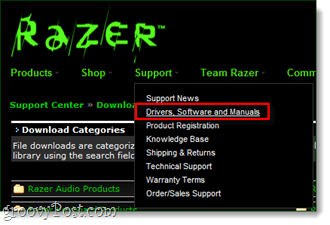
שלב 2 - התקן והפעל מחדש

לאחר ההורדה קדימה להתקין את מנהלי ההתקן. תהליך ההתקנה הוא ישר קדימה ופשוט כרוך לחיצה הבא כמה פעמים, כך שלא נשאב אותך בפרטים. אבל…
אם לאחר התקנת מנהלי ההתקנים שלך תקבל הודעה לפיה לא ניתן למצוא את העכבר שלך, פשוט restart המחשב והמנהלי ההתקנים המותקנים אמורים לעבוד כעת.
שלב 3 - כבל מאקרו
כעת, לאחר שהתוכנה מותקנת, עליה להציג אייקון במגש המערכת (ליד השעון).
כדי לקשור מאקרו, לחץ לחיצה כפולה ה סמל מגש Razer ולפתוח את תוכנת המכשיר.
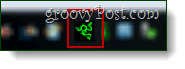
בחר כעת כפתור מהעכבר שאליו ברצונך להקצות מאקרו, ומתפריט ההקשר, לחץ על פונקציות מתקדמות.
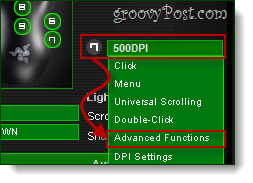
כעת ייפתח לוח צד. לחץ על על כפתור מאקרו ואז להקצות את מקשי המאקרו שלך.
בדוגמה שלמטה אני הולך לגרום לכפתור העכבר להקליד מייד את המילה "גרובי" בכל שדה טקסט שתרצה.
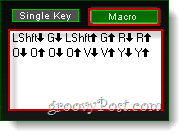
לאחר ביצוע זה, לחץ על בסדר כדי לשמור שינויים ולצאת מכל החלונות.
שלב 4 - מבחן
אה, הצעד החשוב ביותר שעדיין לא התעלם ממנו. הבה נבחן את המאקרו החדש שלנו כדי לוודא שהוא עובד לפני שנתחבר למשחק האהוב עלינו ונתחיל להפיל טרוריסטים, או אורקים, או מה שתגיד ייתכן שהאויב שלך.
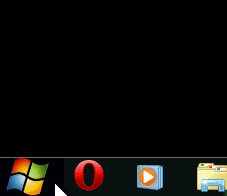
הדוגמה שלי הייתה די פשוטה, אבל זה עובד באופן מיידי כמו קיוויתי.
בוצע!
פקודות מאקרו אינן מיועדות רק לגיימרים. הם גם מועילים למדי לעובדי משרד, מכיוון שאם תחסוך חצי שנייה בערך 50 פעמים ביום במשך חודש שלם, תקבל הרבה זמן נוסף על הידיים. אני רוצה להשתמש בפקודות מאקרו להשלמת משימות חוזרות ונשנות כמו רענון Outlook או פתיחת ספריית ה- Dropbox שלי.
אילו שימושים חכמים מצאת למקרו בעכבר? ספרו לנו בתגובות למטה!









![החלף Windows עם העכבר בריחוף ב- Windows 7 [כיצד לבצע]](/images/geek-stuff/switch-windows-with-mouse-hovering-in-windows-7-how-to.png)
השאר תגובה